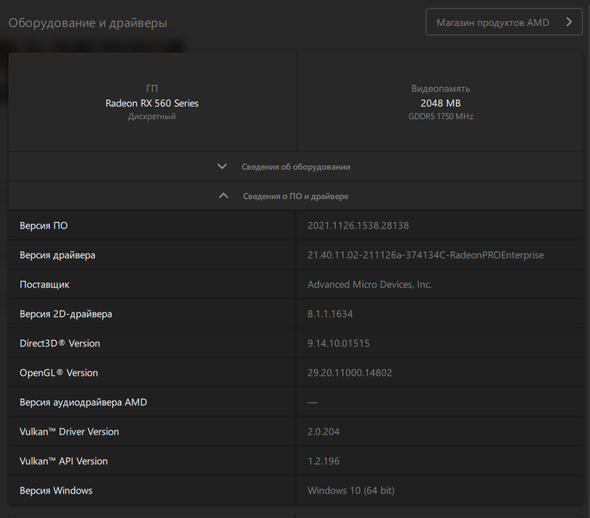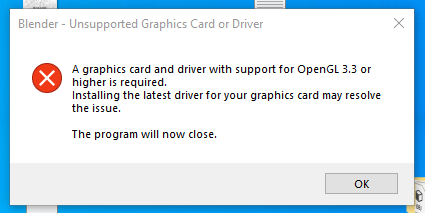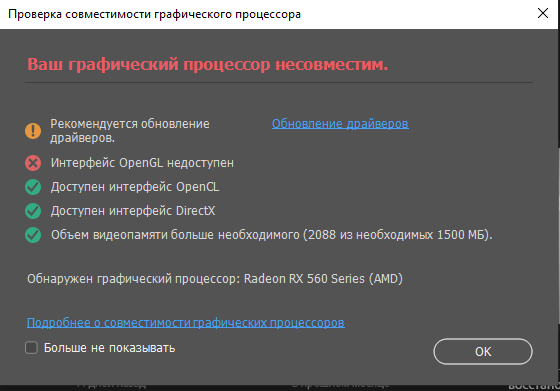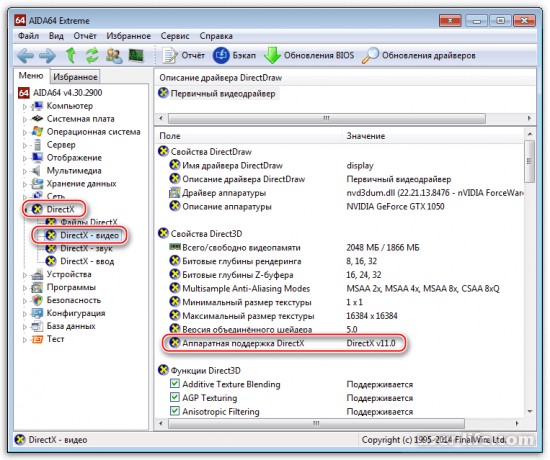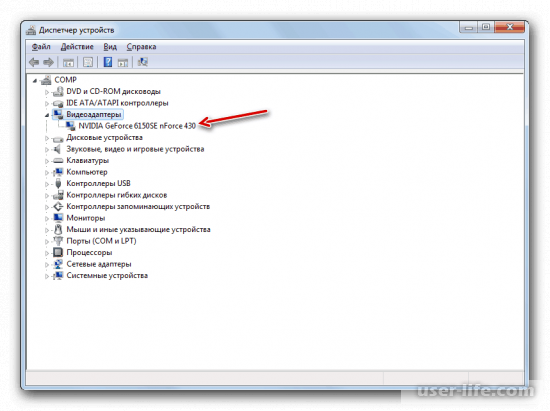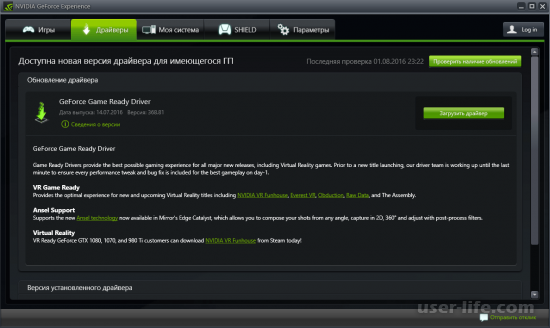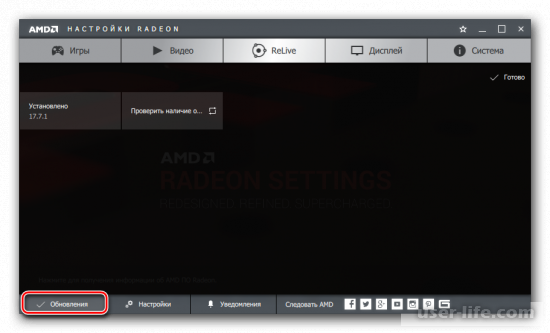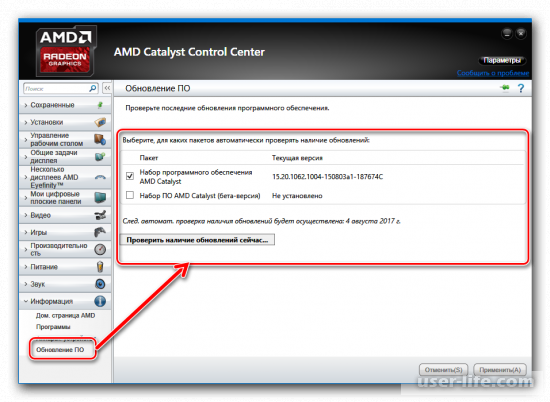Содержание
- 1 Попробуйте эти исправления
- 1.1 Исправление 1: переустановите драйвер видеокарты
- 1.2 Исправление 2: обновить драйвер видеокарты
Это выглядит знакомо?
Если у вас есть эта ошибкаНе удалось создать контекст OpenGL для формата QSurFaceFormat”На вашем компьютере с Windows. Не расстраивайся. Есть обходные пути для исправить ошибку.
Эта ошибка возникает из-за того, что на вашем компьютере не установлен драйвер графической карты. И мы поможем вам исправить ошибку и сразу запустить программу!
Попробуйте эти исправления
Вот решения, которые помогли людям решить ту же проблему, что и вы. Вам не нужно пробовать их все; просто пройдите вниз по списку, пока все снова не заработает.
- Переустановите драйвер видеокарты
- Обновите драйвер видеокарты
Примечание. Приведенные ниже снимки экрана относятся к Windows 10, а исправления относятся к Windows 8 и Windows 7.
Исправление 1: переустановите драйвер видеокарты
Так как ошибка «Не удалось создать контекст OpenGL для формата QSurFaceFormat”Вызвано драйвером графической карты, вы можете переустановить текущий драйвер на вашем компьютере, чтобы устранить неисправность вашего драйвера. Вот как это сделать:
- На клавиатуре нажмите Ключ с логотипом Windows
а также р одновременно вызвать окно «Выполнить».
- Тип devmgmt.msc и нажмите Хорошо открыть диспетчер устройств.
- Двойной щелчок Видеоадаптеры расширить категорию.
- Щелкните правой кнопкой мыши на устройстве с вашей видеокартой и выберите Удалить устройство.
- Установите флажок рядом с Удалить программное обеспечение драйвера для этого устройства, затем нажмите Удалить.
- После удаления перезагрузите компьютер.
- Windows переустановит драйвер видеокарты для вашего компьютера.
Затем попробуйте запустить программу, выдавшую ошибку, и посмотрите, исправит ли она вашу проблему.
Исправление 2: обновить драйвер видеокарты
Отсутствие или устаревший драйвер видеокарты также может вызвать эту ошибку. Поэтому вы должны обновлять драйвер видеокарты.
Есть два способа обновить драйвер видеокарты: вручную а также автоматически.
Обновление драйвера вручную — Вы можете обновить драйвер видеокарты вручную, перейдя на веб-сайт производителя для своего устройства и выполнив поиск самой последней верной версии драйвера. Обязательно выбирайте только драйвер, совместимый с вашей операционной системой Windows.
Автоматическое обновление драйвера — Если у вас нет времени, терпения или навыков работы с компьютером для обновления драйвера видеокарты, вместо этого вы можете сделать это автоматически с Водитель Легко.
Driver Easy автоматически распознает вашу систему и найдет последние правильные драйверы для вашего точного драйвера и вашей версии Windows, а также загрузит и правильно установит их.
- Скачать и установите Driver Easy.
- Запустите Driver Easy и нажмите Сканировать сейчас кнопка. Driver Easy проверит ваш компьютер и обнаружит проблемы с драйверами.
- Нажмите на Обновить Кнопка рядом с отмеченным графическим устройством для автоматической загрузки правильной версии этого драйвера, а затем вы можете установить его на свой компьютер (вы можете сделать это с помощью СВОБОДНО версия).
Или нажмите Обновить Все для автоматической загрузки и установки правильной версии всех драйверов, которые отсутствуют или устарели в вашей системе (для этого требуется Pro версия который приходит с полной поддержкой и 30-дневная гарантия возврата денег). - Перезагрузите компьютер, чтобы изменения вступили в силу.
Откройте это приложение еще раз и посмотрите, нет ли ошибки «Не удалось создать контекст OpenGL для формата QSurFaceFormat”Было исправлено.
|
Показать сообщения за Поле сортировки |
|---|
|
Наиболее вероятные решения проблем с запуском и работой OpenGL игр и программ: а) Установка Catalyst той версии которую рекомендует издатель игры/программы. Если такое не возможно, например: на новую карту не поставить рекомендуемую версию драйвера из-за его древности, то попробовать установить максимально старый выпуск из поддерживающих видеокарту. б) Воспользоваться враппером (эмулятор OpenGL через Direct3D). Список врапперов: Типичная установка врапперов: кинуть файл OpenGL32.dll (если присутвует glu32.dll или talloc.dll, то и их) в папку с игрой. SciTech GLDirect — устанавливается в систему собственным установщиком и заменяет системный OpenGL драйвер. _______________________________________________________________
|
|
Добрый день, я сталкнулся с похожей проблемой тока на X1950 — pro,пробовал ставить новые драйвера не помогает,половина игр работает половина нет, -все что не работают(doom3,prey,quake4)пишут что драйвер или устройство не поддерживает OpenGl.Удивительно то, что это до этого у меня стояла точно такая же видео карта, той же фирмы и все работало(она была заменена из-за чрезмерного нагрева,по гарантии)Подскажите пожалуйста как можно решить эту проблему.Заранее спасибо. |
|
Возможно, но у меня с самого начала была такая хрень, переставлял дрова начиная с 6.10 — толку нет. Оставил вопрос на другом сайте, говорят переустановите Windows, пока не пробовал, думаю типичная отмазка. |
|
XJIOP проверьте также наличие следующих файлов в system32:
|
спасибо за помощь, переустановил винду и сразу все заработало! |
|
Ой извиняюсь. Забыл конфу написать. А там ОпенГЛ написан. |
|
AndreyPopov Да, всё там написано и адаптер и версия 2.0.6287. Эмуляция hardware ICD.
ну и что? Тем более Х1950ПРО и на АГП есть. А ДиректХ последний со всеми обновлениями. Удивились?
Написал то что вы хотели узнать. Что мне сюда ещё добавить что к проблеме относится? |
|
Legan значит у вас все зарегистрировалась НОРМАЛЬНО. и у людей РУГАЕТСЯ на отсутсвие поддержки OpenGL, а у вас просто вываливается. Тем более Х1950ПРО и на АГП есть — ну да, там пря на карте мост стоит PCI-E —> AGP!
Написал то что вы хотели узнать — лично я ничего не хотел узнать, это вы хотите, чтобы вам помогли. а вот Правила конференции не соблюдаете! |
|
Здравствуйте ! Проблема в следующем : игра «Крутой вираж» — на ATI Radeon 9200 — идёт, на ATI Radeon X1300 — нет. Компьютер один и тот-же ( конфигурация — ниже ). Данный эффект ( симптом — см. ниже ) наблюдается у всех знакомых владельцев новых карт (выше чем 9200 ) от ATI только! на этой игре. Симптом : при старте игра пытается создать окно ( меняется разрешение экрана на указанное в конфигурации игры ), появляется на пару секунд чёрный экран, потом игра «выпадает».
Игра, в свою очередь, использует OpenGL — это видно по её log-файлам :
Тот-же файл для работающей под GeForce2 MX400 игры :
Конфигурация : Videodrivers :
HARD : Предполагаю, что скорее всего дело в версии OpenGL, которую поддерживает карточка — игра видимо рассчитана на другую версию. |
|
Uleh |
|
XJIOP, вы могли бы написать какая версия винды у вас стояла до, и какая стоит шас,та что рабочая. Думаю последовать вашему примеру и сделать тоже самое. PS: Все наладилось, действительно, переустановил виндоуз и все заработало без проблем, огромное спасибо тем, кто помог мне решить мне эту проблему: XJIOP и админам. |
|
AndreyPopov Очень просто! На одном мониторе Софтимаж или 3дмакс в режиме OpenGL, на втором — фотошоп. Нужно для работы. |
|
AndreyPopov Включаю «Свойства экрана->параметры->Дисплей N2->Расширить рабочий стол на этот монитор». Хотя если включать из Каталиста, то все то же самое. Во вьюпортах Софтимажа показывается мусор, демки и opengl-игры перестают запускаться. На моем стареньком GeForce все работало… |
|
AndreyPopov В каталисте в Дисплей менеджере ставлю галку Enable на втором мониторе. Что еще там можно сделать? И если вы заинтересовались проблемой, может уже скажете что-то по существу? |
|
Ладно, описываю еще раз все подробно. Видеокарта Sapphire X1950pro. Версию дров я написал. WinXP sp2. Еще раз акцентирую внимание на том факте, что 3dsmax, переключеный в режим DirectX, отлично работает и его окно даже перетаскивается с монитора на монитор. Вот, вроде достаточно подробно. |
Содержание
- Обновляем OpenGL в Windows 7
- Способ 1: Обновление драйверов видеокарты в Windows 7
- Способ 2: Обновление компонентов в фирменной утилите видеокарты
- Способ 3: Обновление DirectX
- Вопросы и ответы
Пакет файлов под названием OpenGL в большинстве случаев требуется пользователям для корректного запуска определенных игр на компьютере под управлением операционной системы Windows 7. Если данный драйвер отсутствует или его версия устарела, программы просто не будут включаться, а на экране отобразится соответствующее уведомление с просьбой инсталляции или обновления ПО. В этой статье мы максимально развернуто расскажем о загрузке новых библиотек OpenGL.
В первую очередь стоит разобраться, каким же образом инсталлируется рассматриваемый компонент на ПК. Все необходимые файлы ставятся вместе с драйверами графического адаптера. Поэтому сперва следует обновить программное обеспечение этого комплектующего, а потом переходить к разбору альтернативного метода.
Когда у вас установлен самый свежий драйвер на видеокарту и обновлений больше нет, при этом все равно появляется уведомление о необходимости обновления OpenGL, сразу переходите к третьему способу. Если и этот вариант не принес никаких результатов, значит, ваше оборудование не поддерживает последние библиотеки. Рекомендуем задуматься о выборе новой видеокарты.
Читайте также:
Выбираем подходящую видеокарту для компьютера
Выбираем видеокарту под материнскую плату
Способ 1: Обновление драйверов видеокарты в Windows 7
Как уже было сказано выше, компоненты OpenGL ставятся вместе с файлами графического адаптера. В Windows 7 присутствует несколько методов их обновления. Каждый из них подходит в разных ситуациях и требует от пользователя выполнения определенных действий. Перейдите к статье по ссылке ниже, чтобы детально ознакомиться со всеми способами. Выберите подходящий и воспользуйтесь предоставленными инструкциями. По завершении процесса достаточно перезагрузить компьютер и проверить работоспособность игр или других программ, которые требовали наличия свежей версии библиотеки.
Подробнее: Обновляем драйвера видеокарты на Windows 7
Способ 2: Обновление компонентов в фирменной утилите видеокарты
Сейчас основными производителями графических адаптеров являются AMD и NVIDIA. У каждого имеется собственный софт, который обеспечивает корректную работу с операционной системой и позволяет обновлять ПО. Обладателям видеокарт NVIDIA советуем обратиться к материалу по следующей ссылке, чтобы разобраться с установкой новой версии драйвера OpenGL в GeForce Experience.
Подробнее:
Установка драйверов с помощью NVIDIA GeForce Experience
Не устанавливается GeForce Experience
Решение проблем с запуском GeForce Experience
Владельцам карточек от AMD нужно ознакомиться с другими статьями, поскольку в данном случае все действия выполняются в Catalyst Control Center либо в Radeon Software Adrenalin Edition, в зависимости от типа установленного ПО.
Подробнее:
Установка драйверов через AMD Catalyst Control Center
Установка драйверов через AMD Radeon Software Adrenalin Edition
Способ 3: Обновление DirectX
Не самым эффективным, но иногда работающим методом является установка новых компонентов библиотеки DirectX. Порой в ней находятся подходящие файлы, которые позволяют нормально функционировать необходимым играм или программам. Сначала нужно узнать, какой DirectX уже установлен на вашем компьютере. Для этого ознакомьтесь с инструкцией в статье ниже.
Подробнее: Узнаем версию DirectX
На данный момент последней версией для ОС Виндовс 7 является DirectX 11. Если у вас инсталлирована более ранняя библиотека, советуем обновить ее и проверить работоспособность ПО. Развернуто на эту тему читайте в другом материале.
Подробнее: Как обновить библиотеки DirectX
Как видите, в обновлении OpenGL нет ничего сложного, главным вопросом остается лишь поддержка свежих файлов данного компонента вашей видеокартой. Мы рекомендуем проверить все способы, поскольку эффективность каждого зависит от разных обстоятельств. Ознакомьтесь с инструкциями и следуйте им, тогда у вас точно все получится.
Еще статьи по данной теме:
Помогла ли Вам статья?
Перейти к содержанию
На чтение 3 мин. Просмотров 893 Опубликовано 29.05.2021
3

Вам это знакомо?
Если у вас возникла эта ошибка« Не удалось создать контекст OpenGL для формата QSurFaceFormat »на вашем компьютере с Windows. Не расстраивайся. Существуют обходные пути, чтобы исправить ошибку .
Это ошибка возникает из-за того, что на вашем компьютере не установлен необходимый драйвер видеокарты. И мы поможем вам исправить ошибку и сразу же запустить программу!
Содержание
- Попробуйте эти исправления
- Исправление 1: переустановите драйвер видеокарты
- Исправление 2: Обновите драйвер видеокарты
Попробуйте эти исправления
Вот решения, которые помогли людям решить ту же проблему, что и у тебя есть. Необязательно пробовать их все; просто двигайтесь вниз по списку, пока все снова не заработает.
- Переустановите драйвер видеокарты.
- Обновите драйвер видеокарты.
Примечание: приведенные ниже снимки экрана взяты из Windows 10, и исправления применимы к Windows 8 и Windows 7.
Исправление 1: переустановите драйвер видеокарты
Поскольку ошибка « Не удалось создать контекст OpenGL для формата QSurFaceFormat ”вызвано драйвером видеокарты, вы можете переустановить текущий драйвер на вашем компьютере, чтобы устранить неисправность вашего драйвера. Вот как это сделать:
- На клавиатуре нажмите клавишу с логотипом Windows
и R одновременно, чтобы вызвать окно” Выполнить “.
- Введите devmgmt.msc и нажмите OK , чтобы открыть диспетчер устройств.
- Дважды щелкните Display adapters , чтобы развернуть категорию.
- Щелкните правой кнопкой мыши устройство с видеокартой и выберите Удалить устройство .
- Установите флажок рядом с Удалить программное обеспечение драйвера для этого устройства , затем нажмите Удалить .
- После удаления перезагрузите компьютер.
- Windows переустановит графику драйвер карты для вашего com puter.
Затем попробуйте запустить программу, которая выдала ошибку, и посмотрите, решит ли она вашу проблему.
Исправление 2: Обновите драйвер видеокарты
Отсутствующий или устаревший драйвер видеокарты также может вызвать эту ошибку. Поэтому вам следует обновлять драйвер видеокарты.
Есть два способа обновить драйвер видеокарты: вручную и автоматически .
Обновление драйвера вручную . Вы можете обновить драйвер видеокарты вручную, перейдя на веб-сайт производителя вашего устройства и выполнив поиск последней версии правильного драйвера. Убедитесь, что вы выбрали только драйвер, совместимый с вашей операционной системой Windows.
Автоматическое обновление драйверов – если у вас нет времени, терпения или навыков работы с компьютером чтобы обновить драйвер видеокарты, вы можете вместо этого сделать это автоматически с помощью Driver Easy .
Driver Easy автоматически распознает вашу систему и найдет последние правильные драйверы для вашего точного драйвера и вашей версии Windows, и он загрузит и установит их правильно.
- Загрузите и установите Driver Easy.
- Запустите Driver Easy и нажмите кнопку Сканировать сейчас . Затем Driver Easy просканирует ваш компьютер и обнаружит все проблемные драйверы.
- Нажмите кнопку Обновить рядом с отмеченным графическим устройством, чтобы автоматически загрузить правильную версию этого драйвера, затем вы можете установить ее на свой компьютер (вы можете сделать это с помощью БЕСПЛАТНАЯ версия).
Или нажмите Обновить Все для автоматической загрузки и установите правильную версию всех драйверов, которые отсутствуют или устарели в вашей системе (для этого требуется версия Pro , которая поставляется с полной поддержкой и 30-дневным возвратом денег гарантия ).
- Перезагрузите компьютер, чтобы изменения вступили в силу.
Откройте это приложение еще раз и посмотрите, исправлена ли ошибка « Не удалось создать контекст OpenGL для формата QSurFaceFormat ».
|
Автор |
Сообщение |
|
|---|---|---|
|
||
|
||
|
||
|
||
|
||
|
||
|
||
|
||
|
||
|
Computer Type: Desktop (Custom Build)
GPU: Gigabyte Radeon RX 5700 XT 8 GB GAMING OC Video Card (REV 1.0) (I don’t know anything about VRAM, overclocking, or SLI/Crossfire)
CPU: Intel Core i5-9600K 3.7 GHz 6-Core Processor
Motherboard: Asus ROG STRIX Z390-E GAMING ATX LGA1151 Motherboard
RAM: G.Skill Ripjaws V Series 32 GB (2 x 16 GB) DDR4-3200 CL16 Memory
PSU: Corsair RM (2019) 650 W 80+ Gold Certified Fully Modular ATX Power Supply
Case: Corsair SPEC-DELTA RGB ATX Mid Tower Case
Operating System & Version: Windows 10 Home Version 2004
GPU Drivers: 20.9.1
Chipset Drivers: Standard SATA AHCI Controller Driver Version: 10.0.19041.488 (Is this what you wanted?)
Background Applications: Steam Client Bootstrapper (32 bit)
Description of Original Problem: About two months ago, my computer overheated and shut down during an extended session of XCOM 2, and since then, my GPU hasn’t been working properly. The main issue I’m getting is that I cannot play most games installed. When I attempt to play something like Left 4 Dead 2, I’m getting an error that reads:
I get this error when attempting to play Left 4 Dead 2, or any other Source engine game
And when I attempt to play something like XCOM 2, or even use Superposition Benchmark, I get an error like this:
The error I get when trying to play XCOM 2 or use Superposition Benchmark
Troubleshooting:
What I’ve tried:
-
Reverting to an earlier version of my graphics driver (20.4.2)
-
Factory Reset of my GPU
-
Using Guru3D DDU to uninstall both my drivers and then reinstall from safe mode with no internet connection to prevent auto-updates
-
Sending my GPU to Gigabyte for repairs. I just got it back a few hours ago and nothing has changed. A month and a half wasted
-
Moving my GPU to my bottom PCIe slot. All that did was mess with the wires for no benefit.
Other details:
-
After I get one of the above errors, I lose the ability to alt+tab for some reason
-
I also cannot open the AMD Radeon Software application more than once, and not at all if I don’t attempt to launch it immediately after logging in. Even still, all sorts of AMD background processes show up in Task Manager.
-
With my GPU installed, none of my games will launch. The only exceptions I’ve been able to find are World of Horror, which runs at a single digit frame rate somehow, and Frostpunk, which somehow manages to run perfectly, but will appropriately freeze up completely after about an hour of play, and then will not relaunch.
-
Removing my GPU fixes the issue and allows me to play most of my games again, albeit with potato settings. I can play L4D2 at low resolutions, Frostpunk at min settings in a window at 20fps, SYNTHETIK: Legion Rising, South Park, basically anything with low minimum requirements. This isn’t ideal, but you probably knew that.
-
With my GPU installed, any time I turn on my computer, I generally have to hit the reset button on my computer a few times before my monitor gets any signal whatsoever. It’s annoying, but manageable, I guess.
There’s gotta be something I’m missing here, or something else I can do to repair the issue myself. I’m at the end of my rope here. I’m not that computer savvy. I did manage to build my machine, but did so with a lot of help from a cool friend of a friend (thanks R). I’d prefer not to have to do a full reformat of my system if I can avoid it (getting all my Skyrim mods to work just right is so time consuming, and I don’t want to do it again), but I will if I have to. If anyone can suggest a fix for a clueless dunce like me, I would very much appreciate it.
Содержание
- Как узнать версию OpenGL Windows 10?
- Какие видеокарты поддерживают OpenGL?
- Как обновить OpenGL на Windows 10?
- Как включить OpenGL в Windows 10?
- Нужно ли скачивать OpenGL?
- Как узнать есть ли поддержка OpenGL?
- Для чего используется OpenGL?
- Как определить какая версия OpenGL установлена в Windows?
- Как обновить DirectX OpenGL?
- Как исправить ошибку OpenGL?
- Как установить OpenGL на ПК?
- Как открыть настройки OpenGL?
- Как включить поддержку OpenGL?
- Какой OpenGL нужен для Minecraft?
- В чем разница между OpenGL и directx?
- В чем разница между OpenGL и Vulkan?
- Как узнать версию opengl windows 10
- 3 ответов
- Что такое OpenGL?
- Зачем нужна OpenGL?
- Как узнать, какая версия OpenGL установлена на вашем компьютере?
- Как проверить версию opengl
- Что даёт новая версия?
- Простой способ определения
- Определение с помощью встроенных средств
- OpenGL: как простейшим способом?
- Как обновить OpenGL на Windows 7 или в любой другой системе при помощи специализированных утилит?
- Обновление DirectX
- Почему драйверы не обновляются?
- Способ 1: Обновление драйверов видеокарты в Windows 7
- Способ 2: Обновление компонентов в фирменной утилите видеокарты
- Способ 3: Обновление DirectX
- 3 ответов
- Что даёт новая версия?
- Простой способ определения
- Определение с помощью встроенных средств
- Способ 1: Обновление драйверов видеокарты в Windows 7
- Способ 2: Обновление компонентов в фирменной утилите видеокарты
- Способ 3: Обновление DirectX
- OpenGL: как простейшим способом?
- Как обновить OpenGL на Windows 7 или в любой другой системе при помощи специализированных утилит?
- Обновление DirectX
- Почему драйверы не обновляются?
Как узнать версию OpenGL Windows 10?
Узнать установленную версию можно при помощи команды dxdiag, вводимой в меню «Выполнить». Загрузить новый дистрибутив можно с официального сайта поддержки Microsoft в разделе Downloads. Как уже понятно, DirectX OpenGL обновить можно обычным стартом процесса инсталляции загруженного дистрибутива.
Какие видеокарты поддерживают OpenGL?
Поддерживают видеокарты: Radeon серии HD; GeForce 8, 9, GTX 100, GTX 200, GTX 300 и GTX 400 серий.
Как обновить OpenGL на Windows 10?
Чтобы обновить версию OpenGL, обновите видеодрайверы. Для этого кликните правой кнопкой мыши по видеокарте и в контекстном меню выберите опцию «Обновить драйверы». ВНИМАНИЕ.
Как включить OpenGL в Windows 10?
Щелкните правой кнопкой мыши файл установки и выберите «Свойства» в меню. Перейдите на вкладку «Совместимость». Находясь на вкладке «Совместимость», найдите и выберите «Запустить эту программу в режиме совместимости» и выберите нужную операционную систему в раскрывающемся списке.
Нужно ли скачивать OpenGL?
Для того, чтобы OpenGL работал корректно, необходимо установить верную версию. Если у вас 32-ух битная система, то надо скачивать OpenGL 32 bit. А если у вас Windows 10 x64, то нужно скачивать 64-ех битную версию программы. Пакет подходит для графических чипов Intel, но есть версии и для других видеокарт.
Как узнать есть ли поддержка OpenGL?
Для чего используется OpenGL?
Как нетрудно догадаться, OpenGL предназначена для разработки игр, хотя на ее основе можно строить и другие формы мультимедиа-приложений. … В настоящее время OpenGL используется не только для написания программ с динамичной графикой, но и часто для портирования и адаптирования старых игр под Windows.
Как определить какая версия OpenGL установлена в Windows?
Определение с помощью встроенных средств
Как обновить DirectX OpenGL?
Как исправить ошибку OpenGL?
4 решения для устранения проблем OpenGL в Windows 10
Как установить OpenGL на ПК?
Для установки или обновления OpenGL необходимо просто своевременно загрузить последнюю версию драйвера видеокарты. И сделать это можно как через официальный сайт производителя чипсета, так и с помощью встроенной в систему утилиты «Диспетчер устройств».
Как открыть настройки OpenGL?
Как открыть настройки 3D-графики OpenGL* и DirectX*?
Как включить поддержку OpenGL?
Чтобы определить, поддерживает ли ее ваш компьютер, перейдя в меню Редактирование — Установки — Производительность. Если установлен флажок Включить отрисовку OpenGL, значит все включено. Если флажок не установлен, но вы можете установить его, сделайте это.
Какой OpenGL нужен для Minecraft?
Начнем с минимальных требований к компьютеру, при которых вообще возможно нормально играть в игру: Процессор: 1.5 ГГц – двухядерный, 2 ГГц – одноядерный; Оперативная память: 512 МБ для Win XP, 1 GB для Vista и выше; Видеокарта: Должна поддерживать OpenGL 1.4.
В чем разница между OpenGL и directx?
OpenGL — это для программ профессиональной графики, а Direct3D — это для игр. … OpenGL исходно разрабатывался как библиотека 3D графики, которая МОЖЕТ, но НЕ ОБЯЗАНА ускоряться аппаратно.
В чем разница между OpenGL и Vulkan?
Чем отличается Vulkan от OpenGL
Состояния привязываются к буферу команд, а не к контексту, как в OpenGL. В OpenGL работа с памятью и синхронизация происходит не явно, в Vulkan разработчик будет иметь возможность контролировать это. Отсутствие проверки на ошибки в драйвере, для ускорения работы.
Источник
Как узнать версию opengl windows 10
У меня около 50 компьютеров в сети, о которых я забочусь, и я хотел бы знать, установлены ли на ПК OpenGL. Если у них есть, я также хотел бы знать, какая версия.
теперь я не против посетить каждую машину, чтобы сделать это, но я предпочел бы не устанавливать никаких утилит.
Так есть ли в любом случае, чтобы найти, если OpenGL установлен на ПК (я думаю о XP, Vista или 7)? а если установлена, то какая версия?
Если нет, я открыт для утилита предложения также.
3 ответов
Я считаю, что Windows поставляется с драйверами OpenGL. http://www.opengl.org/wiki/Getting_started кажется, подтверждает это:
если вы используете Windows 98/Me/NT/2000/XP/2003/Vista, библиотека OpenGL уже установлена в вашей системе.
на странице выше показано расположение opengl32 по умолчанию.dll на различных версиях windows, тоже. Е. Г. в WindowsSystem32 иopengl32.dll, чтобы вы могли искать их на каждой машине.
Если вы хотите определить версию на каждой системе, то я думаю, что вам понадобится утилита.
OpenGL – это графическая библиотека, которая используется при разработке компьютерных игр и приложений. Поэтому для адекватного запуска и стабильной работы большинства программ нужно следить за актуальностью версии данного компонента.
Бывают случаи, когда игры не запускаются именно из-за отсутствия или устаревшей сборки OpenGL на ПК. Решается эта проблема довольно просто: обновлением. Ниже мы расскажем, каким образом можно обновить OpenGL, и что для этого понадобится.
Чтобы исключить возможные неполадки из-за неподходящей версии библиотеки DirectX, давайте сперва обновим ее. Но перед обновлением понадобится узнать, какая сборка стоит на данный момент. Для этого подойдет приложение AIDA64. Оно не бесплатное, но триал-версии будет достаточно, чтобы посмотреть нужные данные.
Итак, после скачивания и установки программы, запустите ее. В левой колонке отыщите иконку Дирекста, раскройте список и выберите пункт Дирекст – видео. В основной части интерфейса появится информация об свойствах установленного модуля. Обратите внимание на строку, выделенную красным маркером на скриншоте. В ней содержится описание текущей версии DirectX.
Заметьте, если у Вас на компьютере стоит Виндовс 7, последней доступной версией для данной системы будет ДайректЭкс 11.0. Дополнение SP1 позволяет установить v11.1.
То есть обновлять нужно только в том случае, когда у Вас установлена библиотека ниже v 11.0 или 11.1.
Скачать последнюю версию DirectX для Windows 7 можно на официальном портале Майкрософт.
Как известно, библиотека OpenGL устанавливается вместе с драйверами на видеопроцессор. Следовательно, чтобы обновить графическую библиотеку, Вам понадобится обновить весь пакет ПО для видеокарты. Сделать это можно разными способами. Например, через стандартную утилиту «Диспетчер устройств».
Но данный метод весьма муторный и слишком усложненный. Мы рекомендуем пойти другим путем, более целесообразным: обновить видеодрайвер с помощью официальной программы от разработчика. Но так как существует два топовых производителя, AMD и Nvidia, Вам понадобятся разные приложения (это зависит от фирмы Вашей видеокарты).
Для владельцев карт от Нвидиа
nVidia GeForce Experience – это целый комплекс полезных утилит и инструментов, собранных в одной программе, с помощью которых можно управлять видеокартой, оптимизировать ее работоспособность, разгонять, а также своевременно обновлять ПО. Сейчас нас интересует последний пункт. Если GeForce Experience не установлена на Вашем ПК, скачать ее можно с официального сайта.
После загрузки и установки, откройте приложение, и перейдите на вкладку «Драйверы». Здесь Вам понадобится проверить наличие свежих версий, а после скачать их и обновить.
Для тех, у кого АМД
На AMD драйвера можно обновить через две программы, загрузить которые нужно с официального сайта:
1. В Radeon Software Adrenalin Edition это делается следующим образом: открываете приложение, щелкаете по нижней кнопке «Обновления», после чего появляется окно, где можно проверить наличие новых версий, а также загрузить доступные.
2. Если для Вашей видеокарты подходит Catalyst Control Center, тогда скачивайте ее и следуйте простой инструкции: в открывшейся программе кликните по вкладке «Информация». В появившемся перечне выберите пункт «Обновление ПО». В правой области интерфейса Вы сможете просканировать и установить свежие драйвера.
Когда все ПО будет обновлено, но ошибка при запуске игры или приложения не пропадет, значит, единственным решением остается покупка более современной видеокарты и переустановка Виндовс на более новую версию.
Что такое OpenGL?
Это програмный интерфейс для программирования графики, «Открытая Графическая Библиотека».
Зачем нужна OpenGL?
С помощью OpenGL создаются различные графические двумерные и трехмерные программы и игры, такие, как Quake и т. п. стрелялки-автогонки-бродилки.
Если у вас уже установлена и нормально работает какая-нибудь подобная игра, значит все программы, распространяемые с www.rossprogrammproduct.com тоже будут нормально работать на вашем компьютере.
Как узнать, какая версия OpenGL установлена на вашем компьютере?
Для нормальной работы программ распространяемых с www.rossprogrammproduct.com необходима версия OpenGL 1.4.0 и выше.
Например, на компакт-диске с драйверами для видеокарты корпорации NVIDIA имеется файл nvopengl.dll — это именно то, что надо. Этот файл должен находиться в директории C:WINDOWSSYSTEM
Таким образом, если у вас боле-мене современная видеокарта, то все программы от РОССПРОГРАММПРОДУКТ будут нормально работать на вашем компьютере.
Всё необходимое програмное обеспечение распространяется бесплатно.
Однако, если у вас очень старая и маломощная видеокарта, то выход один: апгрейд, т.е. установка новой видеокарты с последующим обновлением драйверов.
Источник
Как проверить версию opengl
Иногда для запуска приложения или игры в ОС Windows может потребоваться название пакета установленных в операционной системе программ.
А, значит, и ответить на вопрос, как узнать какой DirectX установлен.
Зная точную версию этого пакета, первоначально используемого только для игровых целей, но затем применяемого и для поддержки проигрывания мультимедиафайлов, и для выполнения других задач, можно понять, достаточно ли ресурсов вашего ПК, или требуется обновление (самой программы или элементов компьютера).
Что даёт новая версия?
Значительная часть программного обеспечения работает только в соответствующей среде – с нужными драйверами и пакетами программ.
Например, Adobe Photoshop требует установленного ПО OpenGL, а практически все современные игры не будут запускаться без DirectX 11.
Точное знание мультимедийного пакета (а также ресурсов компьютера) позволяет избежать следующих проблем:
Для большинства приложений, требующих специального программного обеспечения типа DirectX, оно идёт в комплекте. А в процессе установки предлагается её установить на компьютере или обновить.
Простой способ определения
Узнать версию DirectX на недавно установленной системе довольно просто – в современных ОС пакет уже идёт в комплекте с Windows. И определить разновидность можно по названию системы:
Определение с помощью встроенных средств
Для точного определения версии DirectX с помощью встроенного средства диагностики, требуется:
Совет! Так как система показывает только целые значения, то иногда показанная информация о DirectX 11 может означать, что на самом деле в системе установлена версия 11.1 или 11.2. Однако в большинстве случаев такие подробности не имеют значения.
Ещё одним местом, где узнать версию DirectX, является панель управления видеокарты, если она установлена.
Например, у продукции компании NVidia такая информация выдаётся при просмотре сведений о системе.
Бесплатные версии этой утилиты можно найти в Интернете и установить на свой компьютер – в дальнейшем она понадобится не только для определения, какой версии у вас DirectX.
Можно найти похожие возможности и у других утилит.
Версия мультимедийного пакета, показываемая программой AIDA 64
затем перейдите в сравнительные таблицы Википедии для видеокарт, чтобы узнать версию OpenGL, которую поддерживает ваша карта.
помните, что они только говорят, какую версию поддерживает оборудование. Чтобы иметь возможность запускать библиотеки OpenGL, вам также нужен драйвер, который их поддерживает. Множественные видео-водители для каждого обломока поколения для Linux. Ubuntu поставляется с версиями с открытым исходным кодом, которые не являются плохими, но, как правило, на шаг позади проприетарных драйверов, выпущенных производителями графических карт (которые часто называют binary drivers или proprietary drivers). Если выяснится, что ваше оборудование поддерживает OpenGL 2.0 (которых большинство), Вы можете попробовать проприетарные драйвера. Они называются nvidia-current для nvidia и fglrx для ATI. Для Intel существуют только драйверы с открытым исходным кодом.
пример из моего ноутбука:
Prompt>lspci | grep VGA 00:02.0 VGA compatible controller: Intel Corporation Core Processor Integrated Graphics Controller (rev 02) 01:00.0 VGA compatible controller: nVidia Corporation Device 0df0 (rev a1) prompt>
и соответствующая выдержка из lshw:
*-pci:0 description: PCI br >
Несомненно, многие геймеры знают, что для корректной работы таких известных игр, как Minecraft или CS, одним из самых основных условий является наличие в системе установленных последних версий драйверов OpenGL. Как обновить этот пакет драйверов, сейчас и будет рассмотрено, поскольку, как и любое другое программное обеспечение, они могут устаревать. Именно поэтому иногда возникают проблемы с запуском любимых игр.
OpenGL: как простейшим способом?
Прежде всего, если при запуске игры или какого-то специфичного приложения система сообщает, что драйверы OpenGL нуждаются в обновлении, следует использовать самое стандартное решение.
Для активации процесса следует войти в стандартный «Диспетчер устройств», что можно сделать из «Панели управления», раздела администрирования компьютера или командой devmgmgt.msc через строку консоли «Выполнить», и найти там установленный видеоадаптер.
Апдейт можно запустить, используя одноименную команду в меню правого клика или в разделе свойств устройства. Если указать автоматический поиск, это может не дать результата, и система сообщит, что самый подходящий драйвер уже установлен. Поэтому желательно сначала обратиться на сайт производителя оборудования, выбрать свою модель графической карты, скачать самый новый драйвер, а при установке указать местоположение сохраненного дистрибутива.
Как обновить OpenGL на Windows 7 или в любой другой системе при помощи специализированных утилит?
Для владельцев чипов NVIDIA и Radeon задача может быть несколько упрощена. Как правило, для них в комплекте в предустановленном виде поставляются специальные управляющие программы вроде PhysX и Catalyst. Именно поэтому обновить драйвер OpenGL можно с их помощью.
Если по каким-либо причинам такие утилиты отсутствуют, следует их просто скачать и интегрировать в систему. При наличии постоянно активного интернет-подключения они пригодятся не только для настройки игр, а и для автоматического слежения за появлением новый версий необходимых драйверов, включая и OpenGL.
В принципе, если такой вариант пользователю не нравится, можно воспользоваться не менее интересными программами наподобие Driver Booster, которые без участия пользователя обновляют драйверы абсолютно для всех «железных» и программных устройств, установленных на компьютере или ноутбуке. Приложение в процессе сканирования системы само определит версию драйвера OpenGL. Как обновить его? Нужно всего лишь согласиться с предложением установки найденных апдейтов. По завершении процесса обновления в обязательном порядке потребуется полная перезагрузка.
Наконец, можно установить специальную утилиту под названием OpenGL Extensions Viewer, с помощью которой можно и узнать версию установленного пакета драйверов, и обновить его до последней версии.
Обновление DirectX
Однако обновление может и не дать желаемого положительного результата без апдейта платформы DirectX, которая является неким связующим мостом между железом и программным комплексом в плане мультимедиа.
Узнать установленную версию можно при помощи команды dxdiag, вводимой в меню «Выполнить». Загрузить новый дистрибутив можно с официального сайта поддержки Microsoft в разделе Downloads.
Как уже понятно, DirectX OpenGL обновить можно обычным стартом процесса инсталляции загруженного дистрибутива. Преимущество этого обновления состоит еще и в том, что в самом диалоговом окне DirectX можно провести ряд тестов, включая производительность DirectSound, ffdshow, Direct3D и т. д.
Почему драйверы не обновляются?
Если вдруг ни одно из вышеперечисленных решений не помогает, вероятнее всего, причина кроется только в том, что видеоадаптер инсталлируемую версию OpenGL попросту не поддерживает, поэтому, как ни пытайся, драйвер установить не получится. Единственным выходом станет установка более мощной видеокарты.
Кстати сказать, наиболее часто такая проблема встречается в случае с интегрированным видеочипами стандарта video-on-board, которые встроены в материнские платы. С дискретными видеокартами, как правило, таких проблем нет (естественно, при условии, что чип не является слишком устаревшим и изначально поддерживает технологию OpenGL). Как для таких карт, думается, уже понятно. Но иногда может потребоваться апдейт платформ JAVA Runtime или даже.NET Framework от Microsoft — об этом тоже забывать нельзя. Но как правило, в большинстве случаев этого делать не требуется — достаточно и параллельно использовать утилиту OpenGL Extensions Viewer.
Пакет файлов под названием OpenGL в большинстве случаев требуется пользователям для корректного запуска определенных игр на компьютере под управлением операционной системы Windows 7. Если данный драйвер отсутствует или его версия устарела, программы просто не будут включаться, а на экране отобразится соответствующее уведомление с просьбой инсталляции или обновления ПО. В этой статье мы максимально развернуто расскажем о загрузке новых библиотек OpenGL.
В первую очередь стоит разобраться, каким же образом инсталлируется рассматриваемый компонент на ПК. Все необходимые файлы ставятся вместе с драйверами графического адаптера. Поэтому сперва следует обновить программное обеспечение этого комплектующего, а потом переходить к разбору альтернативного метода.
Когда у вас установлен самый свежий драйвер на видеокарту и обновлений больше нет, при этом все равно появляется уведомление о необходимости обновления OpenGL, сразу переходите к третьему способу. Если и этот вариант не принес никаких результатов, значит, ваше оборудование не поддерживает последние библиотеки. Рекомендуем задуматься о выборе новой видеокарты.
Способ 1: Обновление драйверов видеокарты в Windows 7
Как уже было сказано выше, компоненты OpenGL ставятся вместе с файлами графического адаптера. В Windows 7 присутствует несколько методов их обновления. Каждый из них подходит в разных ситуациях и требует от пользователя выполнения определенных действий. Перейдите к статье по ссылке ниже, чтобы детально ознакомиться со всеми способами. Выберите подходящий и воспользуйтесь предоставленными инструкциями. По завершении процесса достаточно перезагрузить компьютер и проверить работоспособность игр или других программ, которые требовали наличия свежей версии библиотеки.
Способ 2: Обновление компонентов в фирменной утилите видеокарты
Способ 3: Обновление DirectX
Не самым эффективным, но иногда работающим методом является установка новых компонентов библиотеки DirectX. Порой в ней находятся подходящие файлы, которые позволяют нормально функционировать необходимым играм или программам. Сначала нужно узнать, какой DirectX уже установлен на вашем компьютере. Для этого ознакомьтесь с инструкцией в статье ниже.
На данный момент последней версией для ОС Виндовс 7 является DirectX 11. Если у вас инсталлирована более ранняя библиотека, советуем обновить ее и проверить работоспособность ПО. Развернуто на эту тему читайте в другом материале.
Как видите, в обновлении OpenGL нет ничего сложного, главным вопросом остается лишь поддержка свежих файлов данного компонента вашей видеокартой. Мы рекомендуем проверить все способы, поскольку эффективность каждого зависит от разных обстоятельств. Ознакомьтесь с инструкциями и следуйте им, тогда у вас точно все получится.
У меня около 50 компьютеров в сети, о которых я забочусь, и я хотел бы знать, установлены ли на ПК OpenGL. Если у них есть, я также хотел бы знать, какая версия.
теперь я не против посетить каждую машину, чтобы сделать это, но я предпочел бы не устанавливать никаких утилит.
Так есть ли в любом случае, чтобы найти, если OpenGL установлен на ПК (я думаю о XP, Vista или 7)? а если установлена, то какая версия?
Если нет, я открыт для утилита предложения также.
3 ответов
Я считаю, что Windows поставляется с драйверами OpenGL. http://www.opengl.org/wiki/Getting_started кажется, подтверждает это:
если вы используете Windows 98/Me/NT/2000/XP/2003/Vista, библиотека OpenGL уже установлена в вашей системе.
на странице выше показано расположение opengl32 по умолчанию.dll на различных версиях windows, тоже. Е. Г. в WindowsSystem32 иopengl32.dll, чтобы вы могли искать их на каждой машине.
Если вы хотите определить версию на каждой системе, то я думаю, что вам понадобится утилита.
Иногда для запуска приложения или игры в ОС Windows может потребоваться название пакета установленных в операционной системе программ.
А, значит, и ответить на вопрос, как узнать какой DirectX установлен.
Зная точную версию этого пакета, первоначально используемого только для игровых целей, но затем применяемого и для поддержки проигрывания мультимедиафайлов, и для выполнения других задач, можно понять, достаточно ли ресурсов вашего ПК, или требуется обновление (самой программы или элементов компьютера).
Что даёт новая версия?
Значительная часть программного обеспечения работает только в соответствующей среде – с нужными драйверами и пакетами программ.
Например, Adobe Photoshop требует установленного ПО OpenGL, а практически все современные игры не будут запускаться без DirectX 11.
Точное знание мультимедийного пакета (а также ресурсов компьютера) позволяет избежать следующих проблем:
Для большинства приложений, требующих специального программного обеспечения типа DirectX, оно идёт в комплекте. А в процессе установки предлагается её установить на компьютере или обновить.
Простой способ определения
Узнать версию DirectX на недавно установленной системе довольно просто – в современных ОС пакет уже идёт в комплекте с Windows. И определить разновидность можно по названию системы:
Определение с помощью встроенных средств
Для точного определения версии DirectX с помощью встроенного средства диагностики, требуется:
Совет! Так как система показывает только целые значения, то иногда показанная информация о DirectX 11 может означать, что на самом деле в системе установлена версия 11.1 или 11.2. Однако в большинстве случаев такие подробности не имеют значения.
Ещё одним местом, где узнать версию DirectX, является панель управления видеокарты, если она установлена.
Например, у продукции компании NVidia такая информация выдаётся при просмотре сведений о системе.
Бесплатные версии этой утилиты можно найти в Интернете и установить на свой компьютер – в дальнейшем она понадобится не только для определения, какой версии у вас DirectX.
Можно найти похожие возможности и у других утилит.
Версия мультимедийного пакета, показываемая программой AIDA 64
Пакет файлов под названием OpenGL в большинстве случаев требуется пользователям для корректного запуска определенных игр на компьютере под управлением операционной системы Windows 7. Если данный драйвер отсутствует или его версия устарела, программы просто не будут включаться, а на экране отобразится соответствующее уведомление с просьбой инсталляции или обновления ПО. В этой статье мы максимально развернуто расскажем о загрузке новых библиотек OpenGL.
В первую очередь стоит разобраться, каким же образом инсталлируется рассматриваемый компонент на ПК. Все необходимые файлы ставятся вместе с драйверами графического адаптера. Поэтому сперва следует обновить программное обеспечение этого комплектующего, а потом переходить к разбору альтернативного метода.
Когда у вас установлен самый свежий драйвер на видеокарту и обновлений больше нет, при этом все равно появляется уведомление о необходимости обновления OpenGL, сразу переходите к третьему способу. Если и этот вариант не принес никаких результатов, значит, ваше оборудование не поддерживает последние библиотеки. Рекомендуем задуматься о выборе новой видеокарты.
Способ 1: Обновление драйверов видеокарты в Windows 7
Как уже было сказано выше, компоненты OpenGL ставятся вместе с файлами графического адаптера. В Windows 7 присутствует несколько методов их обновления. Каждый из них подходит в разных ситуациях и требует от пользователя выполнения определенных действий. Перейдите к статье по ссылке ниже, чтобы детально ознакомиться со всеми способами. Выберите подходящий и воспользуйтесь предоставленными инструкциями. По завершении процесса достаточно перезагрузить компьютер и проверить работоспособность игр или других программ, которые требовали наличия свежей версии библиотеки.
Способ 2: Обновление компонентов в фирменной утилите видеокарты
Способ 3: Обновление DirectX
Не самым эффективным, но иногда работающим методом является установка новых компонентов библиотеки DirectX. Порой в ней находятся подходящие файлы, которые позволяют нормально функционировать необходимым играм или программам. Сначала нужно узнать, какой DirectX уже установлен на вашем компьютере. Для этого ознакомьтесь с инструкцией в статье ниже.
На данный момент последней версией для ОС Виндовс 7 является DirectX 11. Если у вас инсталлирована более ранняя библиотека, советуем обновить ее и проверить работоспособность ПО. Развернуто на эту тему читайте в другом материале.
Как видите, в обновлении OpenGL нет ничего сложного, главным вопросом остается лишь поддержка свежих файлов данного компонента вашей видеокартой. Мы рекомендуем проверить все способы, поскольку эффективность каждого зависит от разных обстоятельств. Ознакомьтесь с инструкциями и следуйте им, тогда у вас точно все получится.
Несомненно, многие геймеры знают, что для корректной работы таких известных игр, как Minecraft или CS, одним из самых основных условий является наличие в системе установленных последних версий драйверов OpenGL. Как обновить этот пакет драйверов, сейчас и будет рассмотрено, поскольку, как и любое другое программное обеспечение, они могут устаревать. Именно поэтому иногда возникают проблемы с запуском любимых игр.
OpenGL: как простейшим способом?
Прежде всего, если при запуске игры или какого-то специфичного приложения система сообщает, что драйверы OpenGL нуждаются в обновлении, следует использовать самое стандартное решение.
Для активации процесса следует войти в стандартный «Диспетчер устройств», что можно сделать из «Панели управления», раздела администрирования компьютера или командой devmgmgt.msc через строку консоли «Выполнить», и найти там установленный видеоадаптер.
Апдейт можно запустить, используя одноименную команду в меню правого клика или в разделе свойств устройства. Если указать автоматический поиск, это может не дать результата, и система сообщит, что самый подходящий драйвер уже установлен. Поэтому желательно сначала обратиться на сайт производителя оборудования, выбрать свою модель графической карты, скачать самый новый драйвер, а при установке указать местоположение сохраненного дистрибутива.
Как обновить OpenGL на Windows 7 или в любой другой системе при помощи специализированных утилит?
Для владельцев чипов NVIDIA и Radeon задача может быть несколько упрощена. Как правило, для них в комплекте в предустановленном виде поставляются специальные управляющие программы вроде PhysX и Catalyst. Именно поэтому обновить драйвер OpenGL можно с их помощью.
Если по каким-либо причинам такие утилиты отсутствуют, следует их просто скачать и интегрировать в систему. При наличии постоянно активного интернет-подключения они пригодятся не только для настройки игр, а и для автоматического слежения за появлением новый версий необходимых драйверов, включая и OpenGL.
В принципе, если такой вариант пользователю не нравится, можно воспользоваться не менее интересными программами наподобие Driver Booster, которые без участия пользователя обновляют драйверы абсолютно для всех «железных» и программных устройств, установленных на компьютере или ноутбуке. Приложение в процессе сканирования системы само определит версию драйвера OpenGL. Как обновить его? Нужно всего лишь согласиться с предложением установки найденных апдейтов. По завершении процесса обновления в обязательном порядке потребуется полная перезагрузка.
Наконец, можно установить специальную утилиту под названием OpenGL Extensions Viewer, с помощью которой можно и узнать версию установленного пакета драйверов, и обновить его до последней версии.
Обновление DirectX
Однако обновление может и не дать желаемого положительного результата без апдейта платформы DirectX, которая является неким связующим мостом между железом и программным комплексом в плане мультимедиа.
Узнать установленную версию можно при помощи команды dxdiag, вводимой в меню «Выполнить». Загрузить новый дистрибутив можно с официального сайта поддержки Microsoft в разделе Downloads.
Как уже понятно, DirectX OpenGL обновить можно обычным стартом процесса инсталляции загруженного дистрибутива. Преимущество этого обновления состоит еще и в том, что в самом диалоговом окне DirectX можно провести ряд тестов, включая производительность DirectSound, ffdshow, Direct3D и т. д.
Почему драйверы не обновляются?
Если вдруг ни одно из вышеперечисленных решений не помогает, вероятнее всего, причина кроется только в том, что видеоадаптер инсталлируемую версию OpenGL попросту не поддерживает, поэтому, как ни пытайся, драйвер установить не получится. Единственным выходом станет установка более мощной видеокарты.
Кстати сказать, наиболее часто такая проблема встречается в случае с интегрированным видеочипами стандарта video-on-board, которые встроены в материнские платы. С дискретными видеокартами, как правило, таких проблем нет (естественно, при условии, что чип не является слишком устаревшим и изначально поддерживает технологию OpenGL). Как для таких карт, думается, уже понятно. Но иногда может потребоваться апдейт платформ JAVA Runtime или даже.NET Framework от Microsoft — об этом тоже забывать нельзя. Но как правило, в большинстве случаев этого делать не требуется — достаточно и параллельно использовать утилиту OpenGL Extensions Viewer.
затем перейдите в сравнительные таблицы Википедии для видеокарт, чтобы узнать версию OpenGL, которую поддерживает ваша карта.
помните, что они только говорят, какую версию поддерживает оборудование. Чтобы иметь возможность запускать библиотеки OpenGL, вам также нужен драйвер, который их поддерживает. Множественные видео-водители для каждого обломока поколения для Linux. Ubuntu поставляется с версиями с открытым исходным кодом, которые не являются плохими, но, как правило, на шаг позади проприетарных драйверов, выпущенных производителями графических карт (которые часто называют binary drivers или proprietary drivers). Если выяснится, что ваше оборудование поддерживает OpenGL 2.0 (которых большинство), Вы можете попробовать проприетарные драйвера. Они называются nvidia-current для nvidia и fglrx для ATI. Для Intel существуют только драйверы с открытым исходным кодом.
пример из моего ноутбука:
Prompt>lspci | grep VGA 00:02.0 VGA compatible controller: Intel Corporation Core Processor Integrated Graphics Controller (rev 02) 01:00.0 VGA compatible controller: nVidia Corporation Device 0df0 (rev a1) prompt>
Источник



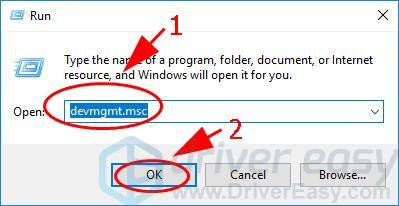





 — «круто» описали проблему
— «круто» описали проблему